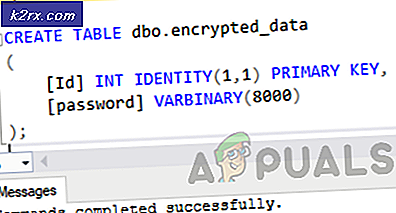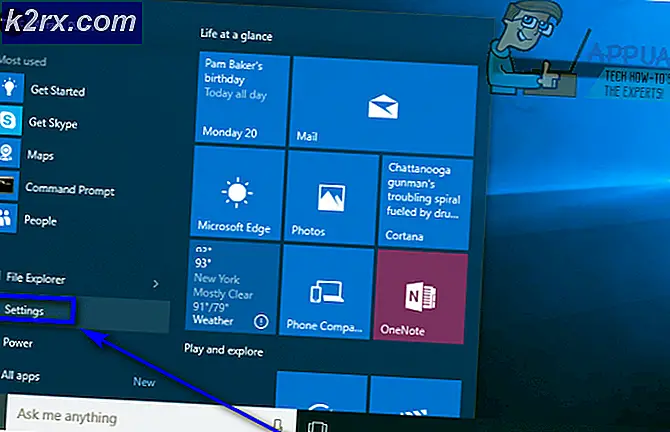Sådan Fix Telugu-Character iOS Bug Crashing iOS Messaging Apps
For nylig fandt en Twitter-udvikler en iOS-fejl, der kan forårsage nedbrud af enhver iOS-messaging-app, når der modtages en enkeltbogstavsmeddelelse med et bestemt tegn.
Problemet kan udløses af en bestemt karakter fra det indiske telugu-sprog. Hvis du modtager en SMS-besked, der indeholder det pågældende tegn, vil det crash din messaging-app, hvor du har modtaget meddelelsen. Det omfatter alle iOS messaging apps som Messages, WhatsApp, FB Messenger, Skype, Twitter, Snapchat, Instagram, WeChat, Viber, Line, osv. Desuden kan Telugu karakteren knuse enhver iOS app, der kan gengive og vise tekst.
Når du har destroyer besked gemt i enhver app, vil du ikke være i stand til at bruge denne app længere. Hvis du konstant forsøger at bruge den nedbrudte app, kan det endda forekomme iOS resprings og genstarter. Dette problem kan ske på alle iDevices, der kører iOS 10 og iOS 11 (herunder den seneste officielle version 11.2.5). Desuden nedbryder Telugu-brevet til og med desktop-versionen af de mest populære MacOS messaging app iMessage samt andre apps (Safari, e-mail-klienter osv.)
Årsagen til problemet
Årsagen til, at denne Telugu-figur ødelægger iOS- og macOS-apps, er, at både (iOS og macOS) ikke korrekt kan gengive karakteren. Som svar, de bare bare lukke den app hvor denne karakter vises. Hvis du f.eks. Har modtaget en Facebook-besked indeholdende dette destroyersymbol, kunne du ikke bruge FB Messanger-appen. Det vil gå ned på hver lancering.
Men hvis du har modtaget denne besked på din iPhone eller iPad, er der nogle metoder, der kan hjælpe dig med at løse problemet på din iOS-enhed.
Metode nr. 1 (fungerer på iOS 11 - meddelelser, FB Messenger, WhatsApp, Viber)
Den første metode til at rette den ødelagte iOS-app, hvor du har modtaget Telugu-symbolet, modtager en anden tilfældig besked efter den (undtagen Telugu-tegnet).
- Først skal du sørge for at finde ud af, hvem der sendte dig beskederens besked på din iPhone.
- Nå den person (via et telefonopkald eller en hvilken som helst fungerende SMS-platform, du har).
- Lad ham vide, at han / hun lige har styrt din telefon og beder om at sende dig en anden tilfældig SMS-besked på samme platform, hvor de har sendt dig destroyer-beskeden.
- Når du har modtaget den nye besked, skal du åbne messaging-appen . Men Åbn IKKE samtalen. (Klik ikke på meddelelsen hvalp op.)
- App'en skal starte denne gang, men hvis den ikke genstarte din iPhone og give den en anden prøve.
- Når meddelelsesappen er oploadet, skal du slette samtalen med den pågældende person uden at åbne den . (Tryk langsomt på samtalen, og vælg Slet eller træk og tryk på Slet venstre i iOS Messages-appen.)
Nu skal appen fungere igen korrekt. Hvis du vil beskytte din enhed mod lignende fremtidige problemer, kan du blokere den bruger, der sendte dig destroyer-beskeden. (Sørg for at du gør det på alle de meddelelsesplatforme, du bruger.)
Metode nr. 2 Opdater iOS (fungerer på iOS 10 og iOS 11)
Da problemet opstår på iOS 10 og iOS 11, kan du løse det, hvis du ændrer (opdaterer) iOS-versionen. Den seneste iOS-betaversion lider IKKE af denne fejl. Så hvis du installerer det på din iDevice, er du i den sikre zone. Sådan gør du det her
Bemærk: Husk, at alle betaversioner kan indeholde nogle softwarefejl og fejl.
For at opdatere din iPhone til iOS 11.3 Public Beta, skal du tilmelde det officielle Apple beta-program.
PRO TIP: Hvis problemet er med din computer eller en bærbar computer / notesbog, skal du prøve at bruge Reimage Plus-softwaren, som kan scanne lagrene og udskifte korrupte og manglende filer. Dette virker i de fleste tilfælde, hvor problemet er opstået på grund af systemkorruption. Du kan downloade Reimage Plus ved at klikke her- Firs, gå til beta.apple.com og tilmeld dig med dit Apple ID .
- Når du har skrevet dine legitimationsoplysninger, klik på Tillad, og skriv den 6-cifrede kode, der blev vist på skærmen.
- Læs nu aftalen, og klik på Accept .
- På den nye side under sektionen Guide for Public Betas, tryk på iOS-fanen (hvis den ikke allerede er valgt).
- Rul ned og søg efter linket tilmeld din iOS-enhed .
- Klik på det, og når det næste websted er lagt op, skal du trykke på Download-profilen
- Tryk på Tillad i pop op-vinduet, der vises.
- Nu åbner den en installationsprofilside . Tryk på Install (i øverste højre hjørne) og skriv din enheds adgangskode .
- Nu skal du trykke på Install (i øverste højre hjørne) og bekræfte din handling ved at trykke på Installer igen.
- Vælg genstart fra pop op-vinduet.
- Når enheden starter op, skriv din adgangskode og gå til Indstillinger > Generelt > Softwareopdatering .
- Vent nu, at din enhed skal kontrollere efter opdateringer . Når knappen Download og Installer vises, skal du trykke på den .
- Indtast din adgangskode igen og tryk på knappen Agree i nederste højre hjørne.
- Når downloadingen er færdig, skal du trykke på installationen og vente på, at processen er færdig.
- Når det er færdigt, starter din enhed med den nyeste iOS 11.3 beta.
Denne løsning er permanent, og nu kan Telugu IKKE skade din enhed.
Metode # 3 Brug en anden enhed til at slette den ondsindede samtale (fungerer på iOS 10 og iOS 11)
En anden måde at løse problemet på efter at have modtaget destroyer-beskeden, sletter den pågældende besked via en anden ikke-iOS-enhed.
Denne metode testes på Skype, FB Messenger, Twitter.
- Få en ikke-iOS-enhed (du kan bruge enhver Android) lige efter at have modtaget Telugu-karakteren, og download den app, hvor du har modtaget ødelæggelsesmeddelelsen (hvis den ikke allerede er installeret). Hvis du har modtaget meddelelsen på din iDevice via Skype, skal du downloade Skype på Android-enheden.
- Start nu appen og log ind ved hjælp af din konto.
- Når du er logget ind, skal du åbne samtalen med Telugu-tegnet .
- Gå nu tilbage, tryk langsomt på den samme samtale, vælg Slet og bekræft din handling for at slette samtalen.
- Når du har slettet samtalen, skal du få din iDevice og slette den app, du havde problemer med . (Skype i vores tilfælde.)
- Gå nu ned til App Store og download den samme app .
- Når installationen er færdig, kan du logge ind med din konto, og den fungerer uden problemer (medmindre nogen sender dig det samme telugu-symbol igen).
Jeg håber, du vil aldrig modtage ødelæggeren besked på din iPhone. Men hvis du gør det, skal du sørge for at bruge en af disse metoder til at slippe af med problemet.
Officiel Fix af Apple til Telugu-Character Bug
Som en officiel løsning på de mange telugu-tegn-inficerede iDevices udgav Apple en ny opdatering - iOS 11.2.6.
Denne opdatering løser den fejl, som hans forgængere havde - hvilket gør at iOS-apps kan gå ned efter at have modtaget den særlige telugu-figur, der er forklaret ovenfor. Apple var klar over dette problem, og de omfattede løsningen i deres iOS 11.3 beta før. Den officielle udgivelse af iOS 11.3 vil dog være engang om foråret. Indtil da er iOS 11.2.6 den officielle løsning for telugu-tegn-inficerede iDevices.
- Hvis du vil installere iOS 11.2.6 på en hvilken som helst iOS-enhed, skal du gå til Indstillinger > Generelt > Softwareopdatering.
- Vent nu, at enheden skal opdatere, og klik på Download og installer opdatering.
Da problemet blev spredt gennem forskellige Apple-platforme, udgav de også nye opdateringer til watchOS - 4.2.3, MacOS High Sierra - 10.13.3 og tvOS - 11.2.6. De er alle tilgængelige til download på understøttede iDevices.
PRO TIP: Hvis problemet er med din computer eller en bærbar computer / notesbog, skal du prøve at bruge Reimage Plus-softwaren, som kan scanne lagrene og udskifte korrupte og manglende filer. Dette virker i de fleste tilfælde, hvor problemet er opstået på grund af systemkorruption. Du kan downloade Reimage Plus ved at klikke her